感觉卡住了?您的Mac无法正常运行,现在Mac Diagnostics甚至无法启动。我完全觉得这很烦人,我在这里指导您进行一些简单的修复。无论是简单的重新启动还是快速更新,我都会帮助您解决。
Mac Diagnostics不运行的原因
以下是Mac诊断不运行的一些常见原因:
- ?如果您的操作系统过时且不兼容,则可能无法运行MAC诊断。
- ?如果您的Mac存在硬件问题,则MAC诊断可能无法运行。
- ?其他软件,例如防病毒或防火墙,可以干扰并阻止MAC诊断工作。
- ?如果您不遵循正确的步骤或缺乏适当的权限,MAC诊断可能不会启动。
- ?恶意软件或病毒可以通过破坏MAC的正常功能来阻止MAC诊断。
这六个解决方案最有效地解决了Mac诊断问题。
1。重新启动您的Mac
重新启动Mac可以清除内存和系统软件问题,并可能解决Mac诊断问题的问题。要重新启动Mac,请按照以下步骤:
- 单击苹果屏幕左上角的徽标。
- 选择重新启动从下拉菜单。
- 将出现一个确认窗口。点击重新启动再次。
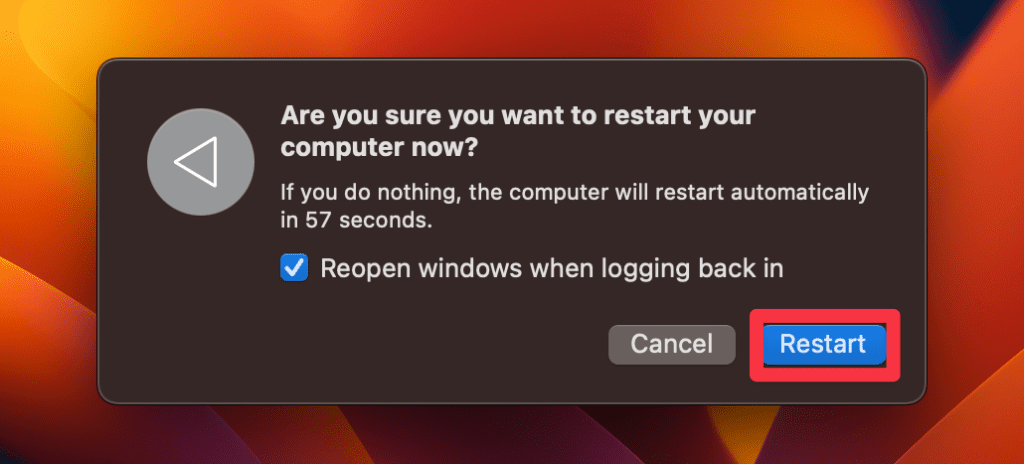
- 等待您的Mac关闭并重新启动。可能需要几分钟。
2。更新软件
更新MACOS可确保兼容性并修复可能导致MAC诊断故障的已知错误。这是在Mac上更新MACO的步骤:
- 单击苹果左上角的徽标,然后选择系统设置。

- 点击一般的并选择软件更新。
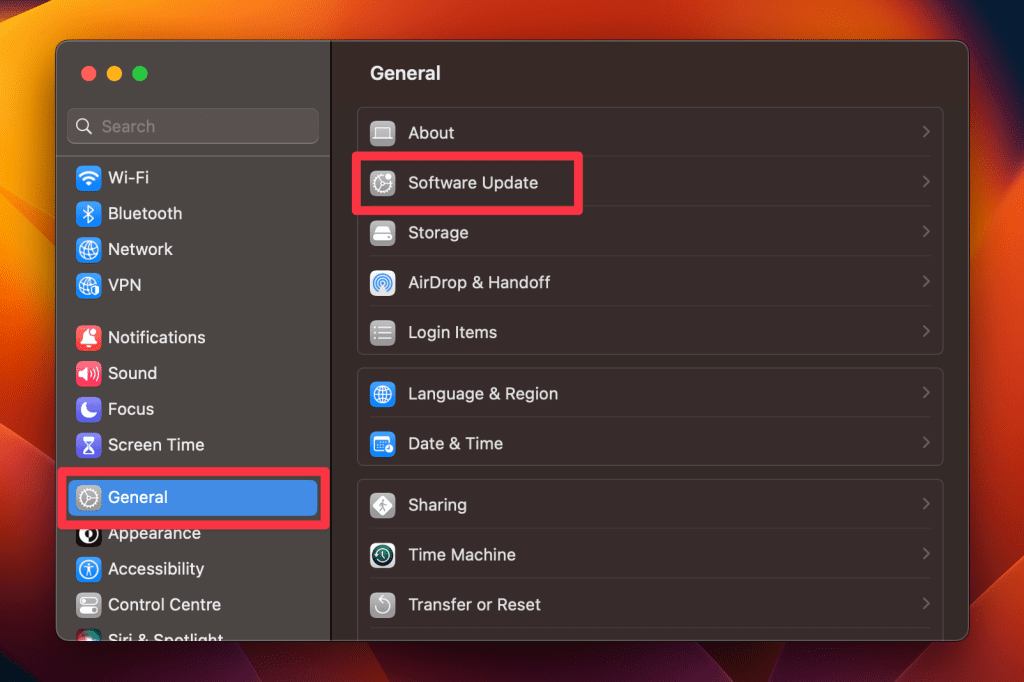
- 如果有任何更新,请单击立即更新并按照说明。
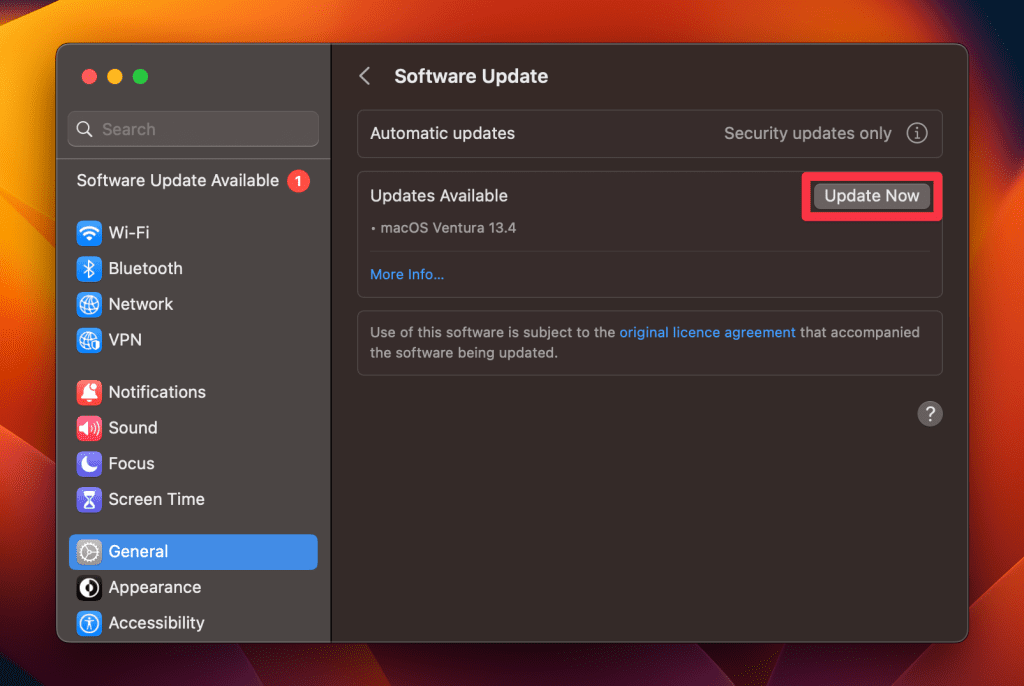
- 如果更新需要重新启动Mac,请保存工作并单击重新启动。
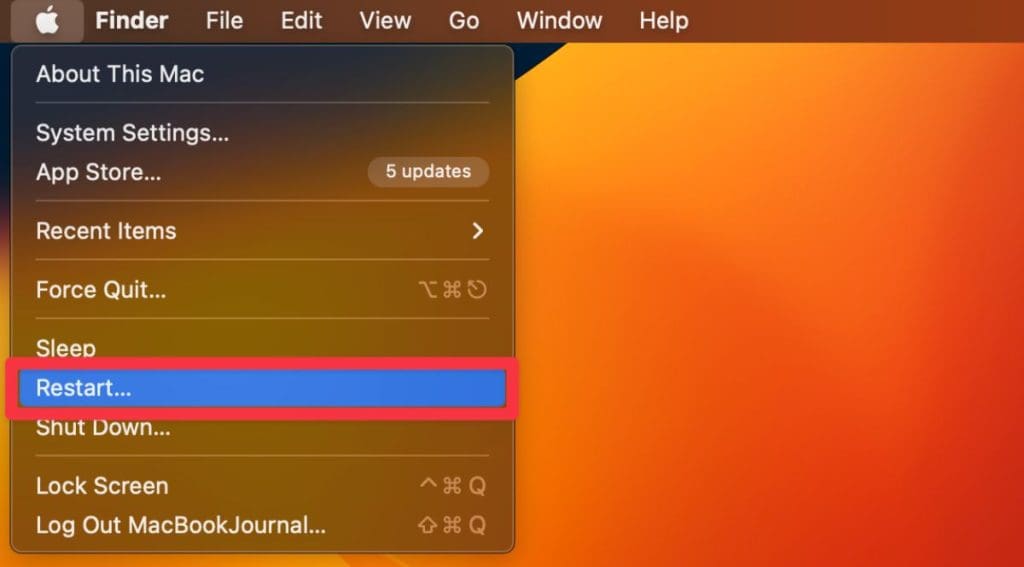
重新启动后,检查它是否正常工作。如果不是,请继续进行下一个解决方案。
3。重置SMC
重置系统管理控制器(SMC)可以解决可能阻止MAC诊断运行的硬件有关的问题。要重置Mac上的SMC,请按照以下步骤:
- 单击苹果左上角的菜单,然后选择关闭。
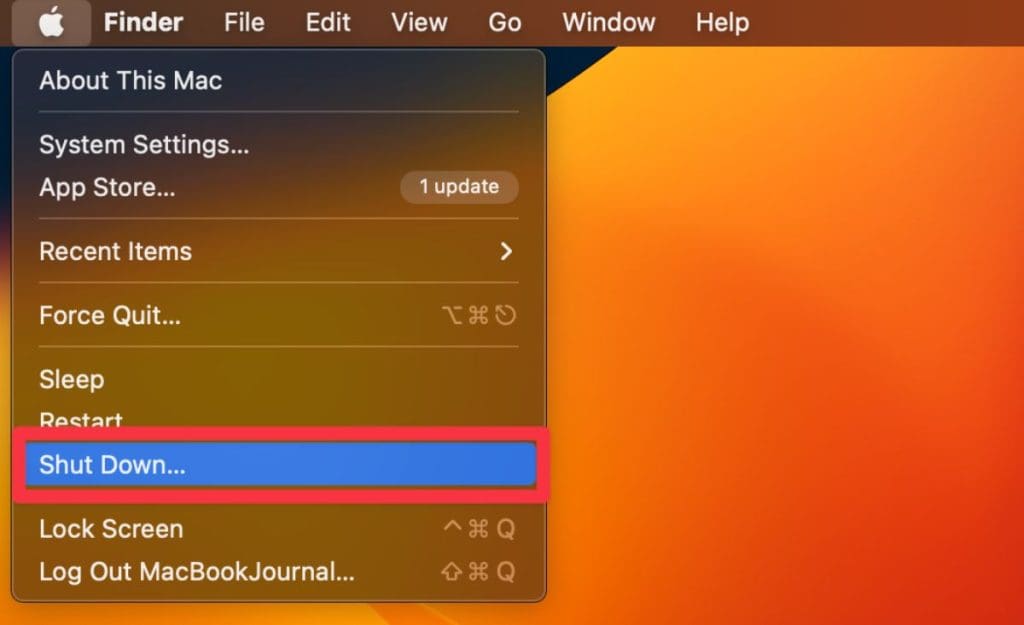
- 如果将MAC连接到电源适配器,请从电源源上插头。
- 保持转移⇧ +控制⌃ +选项⌥ 钥匙和力量同时在Mac的内置键盘上使用按钮约10秒钟。
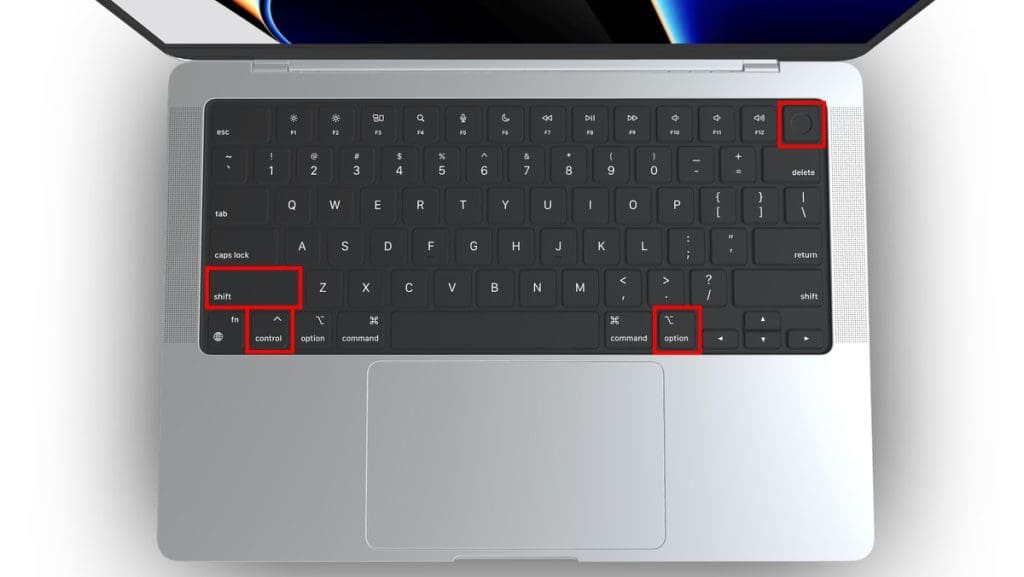
- 10秒后,释放所有键和力量按钮。
- 如果您的Mac连接到电源适配器,请将其重新连接到电源。
- 按力量按钮打开Mac。
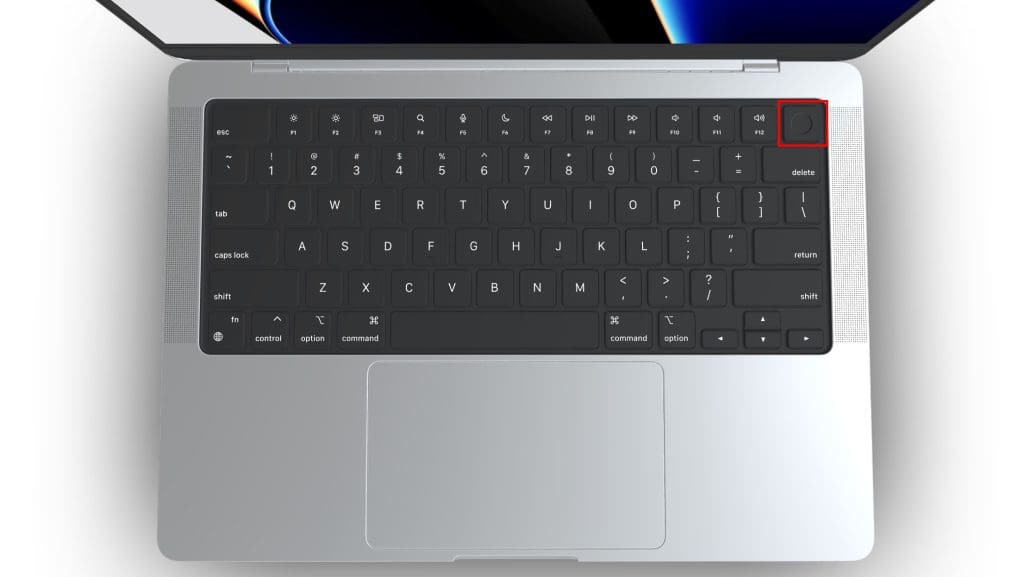
4。重置NVRAM/PRAM
重置NVRAM/PRAM清除可能导致MAC诊断失败的设置不正确。要重置NVRAM/PRAM,请按照以下步骤:
- 关闭您的Mac。
- 按力量按钮打开Mac。
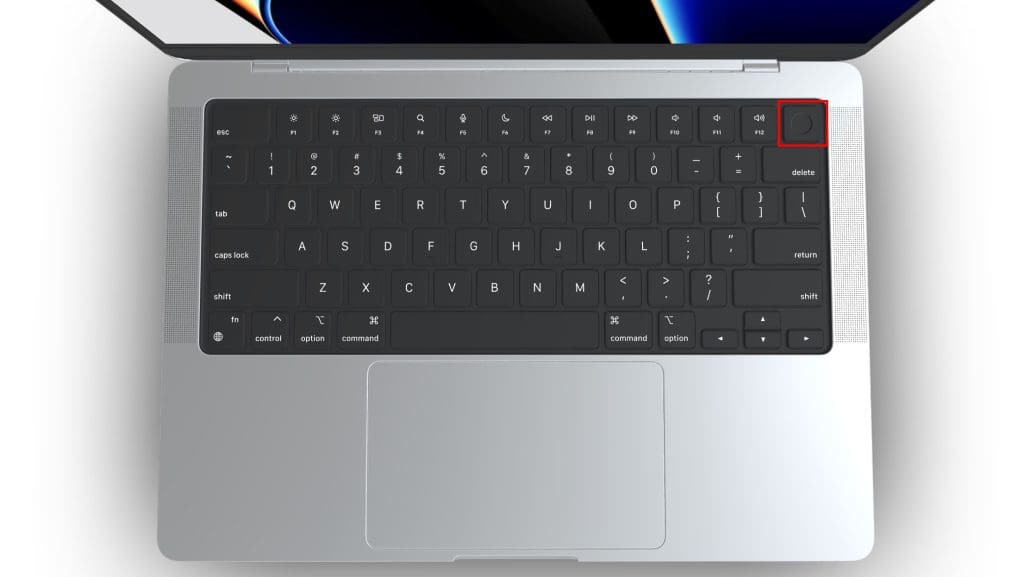
- 立即按住命令⌘+选项⌥+p+r钥匙。
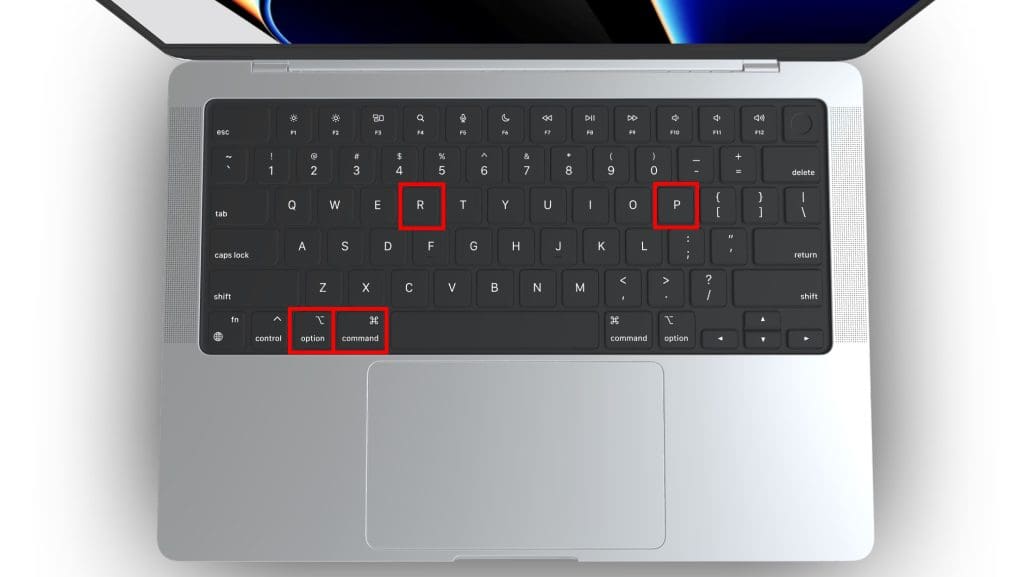
- 按住钥匙,直到听到两次启动声音或两次查看Apple徽标。释放钥匙,让您的Mac继续启动。
5。在安全模式下引导
在安全模式下启动有助于通过禁用非必需的软件和硬件来隔离和诊断问题。这是您可以在安全模式下启动Mac以解决Mac Diagnostics无法运行的方法:
- 关闭您的Mac。
- 按力量按钮打开Mac。
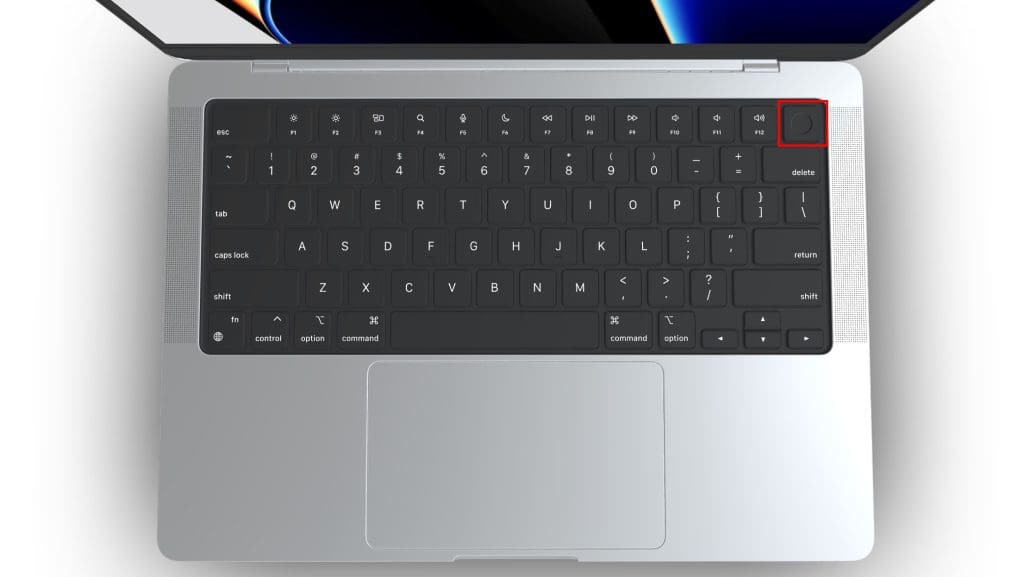
- 立即按住转移 ⇧关键在您的Mac启动时。
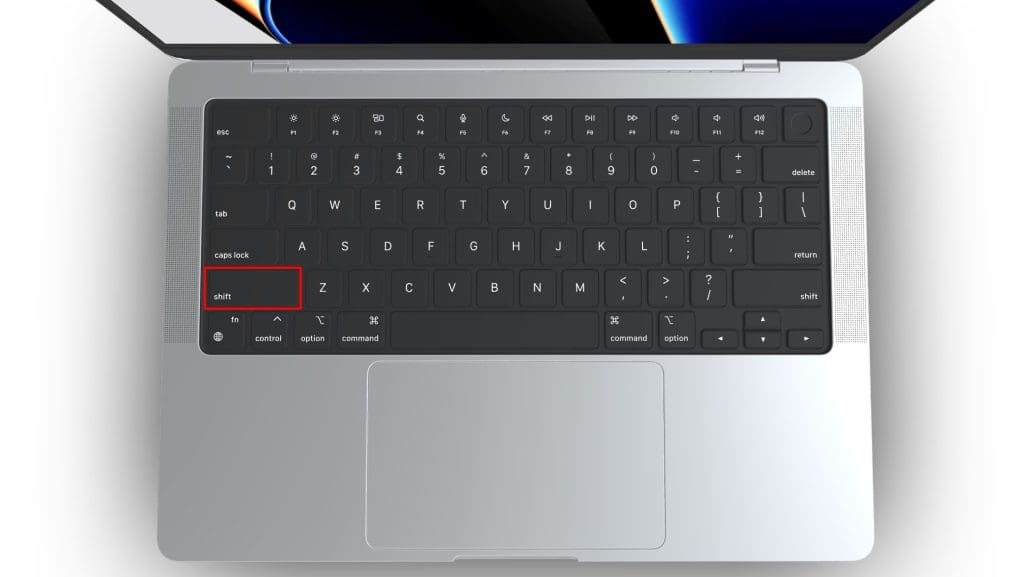
- 释放转移 ⇧当您看到登录窗口时键。
6。扫描恶意软件
恶意软件会破坏您的Mac诊断。如果您怀疑恶意软件是MAC诊断问题的原因,请使用防病毒应用程序将其删除。这是您可以使用MacKeeper在Mac上运行恶意软件扫描的方法:
- 下载 并安装Mackeeper。
- 打开MacKeeper在您的Mac上单击防病毒软件左侧菜单中的标签。
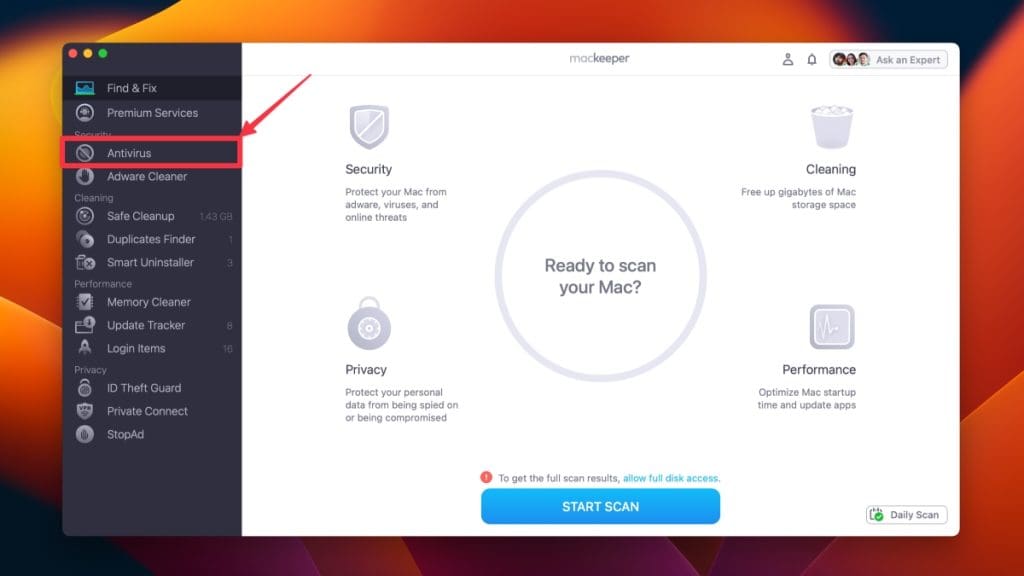
- 单击开始扫描按钮以扫描系统中的恶意软件和病毒。
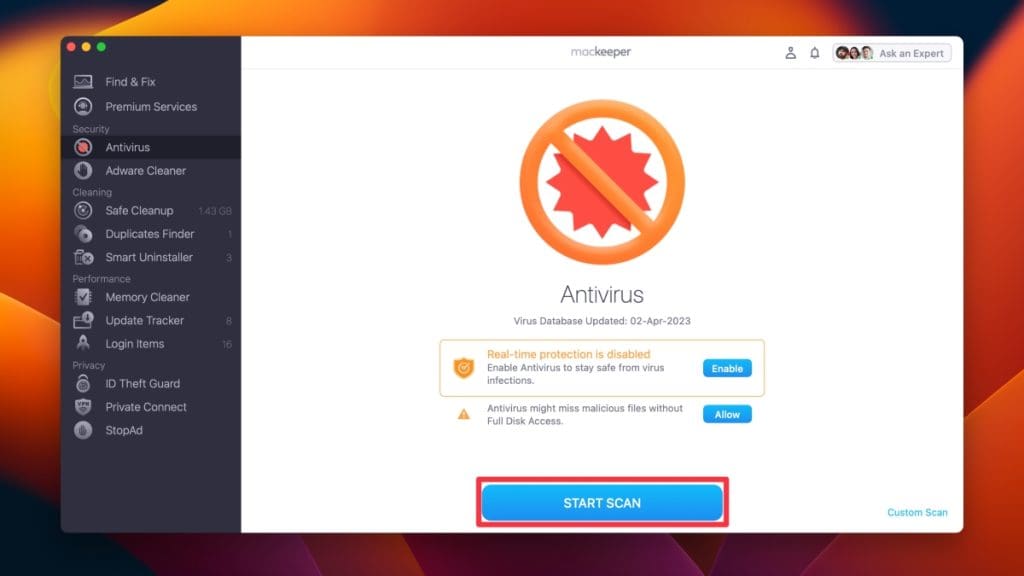
- 等待扫描完成,这可能需要几分钟,具体取决于您的系统大小以及扫描的文件数量。
- 扫描完成后,Mackeeper将显示问题列表。查看问题列表,然后单击“修复”按钮以解决它们。
- 修复程序完成后,可能会提示您重新启动系统以完成维修。
- 如果找不到威胁,请单击恢复按钮再次运行扫描或关闭程序。
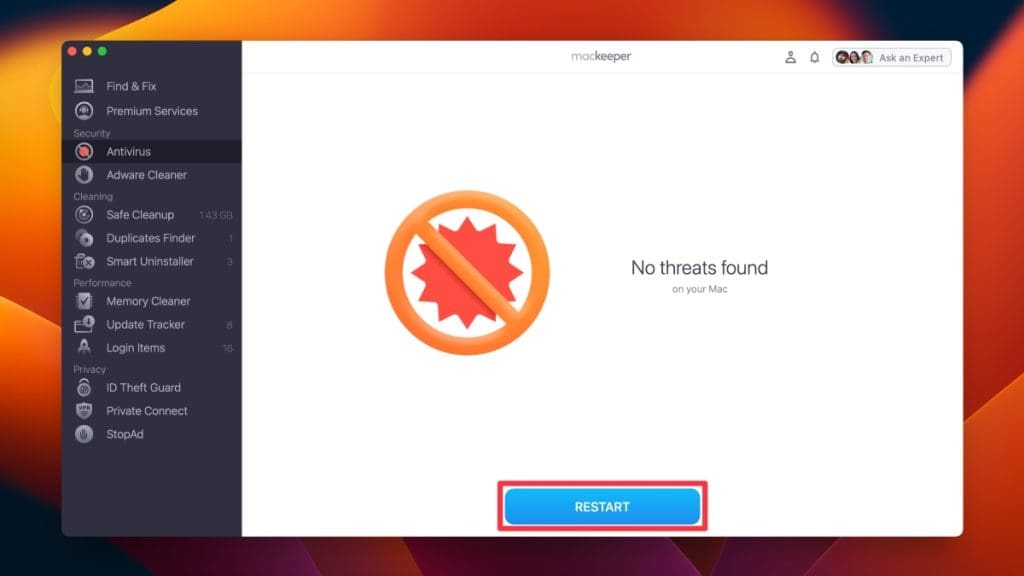
最后一句话
运行Mac诊断非常重要,因为它有助于尽早发现Mac的问题。如果它不起作用,您可能会错过可能降低Mac或以后引起更大问题的问题。以下是其他Mac优化技巧:
- 重置SMC可以解决影响MAC诊断的系统设置问题。
- 如果Apple Diagnostics无法运行,请尝试清除缓存文件或使用活动监视器加快您的Mac。
- 监视CPU,GPU和RAM使用情况为了防止过热并确保MAC诊断能够顺利进行。
常见问题
如何解决未运行的Mac诊断问题?
您可以通过不重新启动Mac并重新尝试,以安全模式启动Mac,重置系统管理控制器(SMC)并重新安装MACOS来解决MAC诊断问题。
我可以在MAC上进行诊断测试而不使用MAC诊断测试吗?
是的,您可以在Mac上运行诊断测试,而无需使用MAC诊断。您可以使用第三方诊断工具来测试Mac的硬件组件,例如TechTool Pro,Drivedx和Memtest。
我应该多久在Mac上进行一次诊断测试?
您应该定期在MAC上进行诊断测试,例如每隔几个月或在任何主要硬件或软件更改之后进行一次诊断测试。它可以帮助识别和预防潜在的问题,然后再成为严重的问题。
